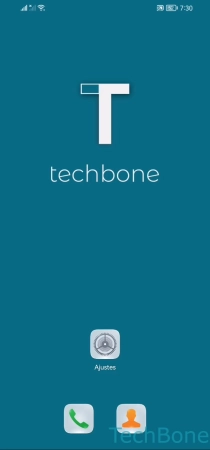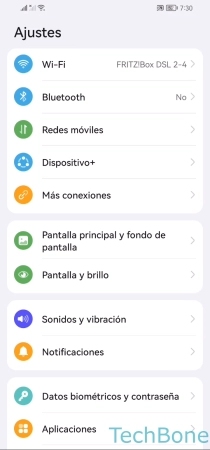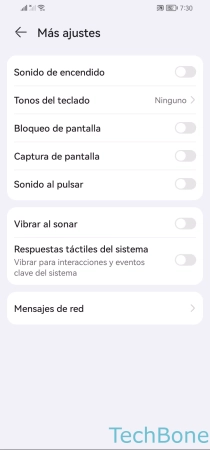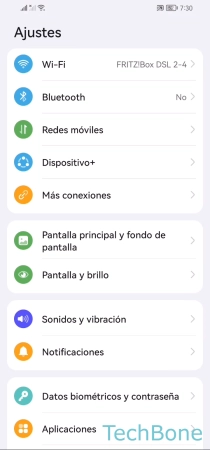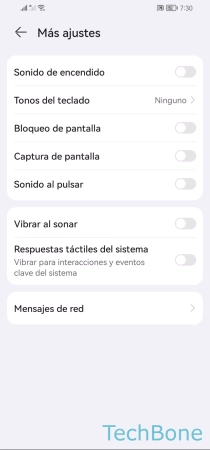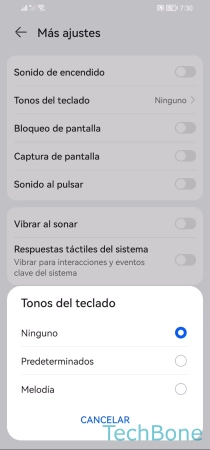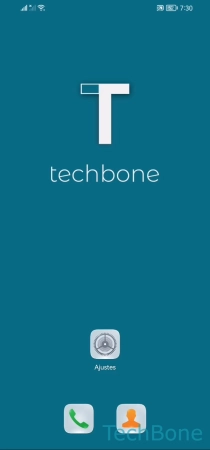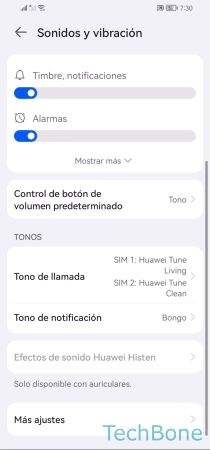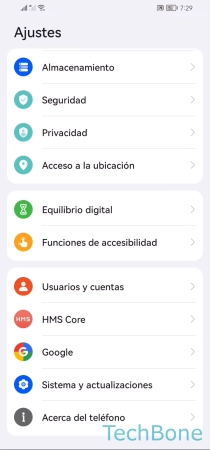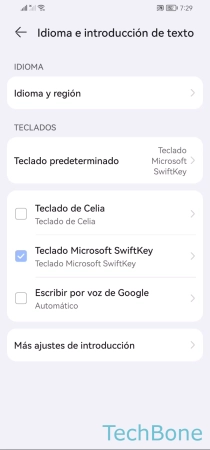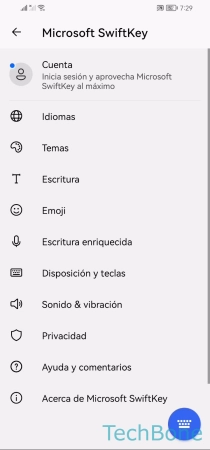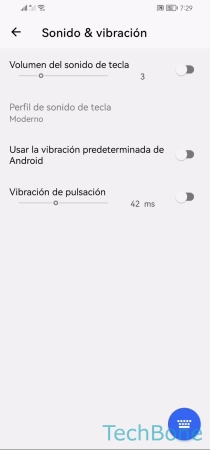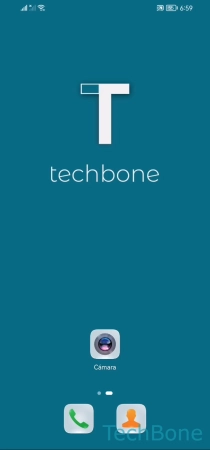Huawei - Activar o Desactivar los Sonidos del Sistema
Para confirmar determinadas entradas, el móvil reproduce un sonido, que puede configurarse individualmente.
Escrito por Denny Krull · Última actualización el
A algunos usuarios les gustan, a otros no: los sonidos del sistema que se reproducen al realizar diversas entradas. A continuación mostramos cómo activar o desactivar los diferentes sonidos del sistema en el dispositivo Huawei.
El móvil Huawei emite un sonido alrealizar varias entradas o gestos para confirmarlo acústicamente. Por ejemplo, están los sonidos táctiles, en los que los toques en la pantalla se confirman con un breve pitido. Aparte de esto, hay otros sonidos del sistema que se reproducen, por ejemplo, al escribir en el teclado o al introducir números de teléfono en el teclado de marcación en la aplicación de teléfono. Todas estas señales acústicas pueden activarse o desactivarse individualmente, como se muestra en los siguientes tutoriales.
Sonido de Inicio
Dependiendo de las preferencias personales, el teléfono móvil Huawei puede reproducir un tono de inicio en cuanto se enciende el dispositivo.
Desafortunadamente, los ajustes de sonido y vibración no ofrecen la posibilidad de cambiar el sonido de encendido.
Tonos del Teclado de Marcación
De forma predeterminada, el móvil Huawei emite un sonido al introducir números de teléfono en el teclado de marcado. Dependiendo de las preferencias personales, el usuario puede activar o desactivar los sonidos al marcar números en cualquier momento y elegir el tipo de sonido:
- Predeterminado: Bip predeterminado
- Melodía: Tonos de marcación ascendentes y descendentes
Sonido de Bloqueo/Desbloqueo de Pantalla
Si se bloquea o desbloquea el dispositivo Huawei pulsando el botón de encendido, sonará un breve tono para confirmarlo acústicamente. Se puede activar o desactivar el sonido al bloquear o desbloquear en cualquier momento.
Nota: No se puede cambiar el sonido de bloqueo de pantalla.
Sonido de Captura de Pantalla
El usuario puede decidir por si mismo si se debe reproducir una corta señal acústica al realizar una captura de pantalla en el dispositivo Huawei. No importa si la captura de pantalla se realiza mediante una combinación de teclas (Botón de encendido y bajar volumen) o mediante el gesto de captura de pantalla con tres dedos.
Sonidos Táctiles
Cuando se navega por el menú, los ajustes o se activa interruptores en el dispositivo Huawei, suena una retroalimentación acústica en cuanto se toca una función correspondiente. Los sonidos al tocar también incluyen la barra de navegación con los botones para "Atrás", "Inicio" y "Aplicaciones recientes".
Nota: Solamente se puede activar o desactivar los sonidos táctiles en general y no para opciones individuales.
Sonidos del Teclado
El dispositivo Huawei puede dar una retroalimentación acústica para cada letra que se toca al escribir mensajes o textos. Si uno no quiere los sonidos al teclear puede desactivarlos por completo o elegir uno de los siguientes modos o perfiles de sonido para cambiar el sonido del teclado:
- Moderno
- Android
- Tradicional
- Pitido
Además de activar y seleccionar otro sonido para la pulsación de teclas, el usuario puede cambiar el volumen de los sonidos del teclado.
Sonido de la Cámara
Por defecto, se reproduce un sonido al tomar fotos en la aplicación de cámara. Dependiendo de las propias preferencias, se puede poner o quitar los sonidos de cámara en cualquier momento.
Preguntas más frecuentes (FAQ)
¿Cómo desactivar los tonos del teclado?
Los móviles Huawei tienen Swiftkey instalado como teclado predeterminado y ofrece numerosas funciones. Por ejemplo, al introducir texto a través del teclado, se reproduce un sonido por cada tecla pulsada, que también puede desactivarse en cualquier momento.
¿Se puede quitar los sonidos de cámara?
Se puede activar o desactivar los sonidos de cámara al tomar fotos en los ajustes de la aplicación de cámara. Para desactivar el sonido al hacer fotos, simplemente hay que activar la opción "Silencio".
¿Cómo desactivar los sonidos de los botones?
Para poder desactivar los sonidos al tocar los botones en la barra de navegación, el usuario tiene que desactivar los sonidos táctiles en el móvil Huawei.